Sinh sản cho iOS có nhiều tính năng để tạo ra những tác phẩm nghệ thuật tuyệt vời, sánh ngang với một số trình chỉnh sửa đồ họa tốt nhất hiện có. Một tính năng hữu ích dành cho nghệ sĩ trong Procreate là khả năng sử dụng phông chữ. Đây có thể là công cụ hoàn hảo để tạo các bài đăng, biểu tượng trên mạng xã hội, v.v.
Procreate theo mặc định có sẵn rất nhiều phông chữ mà bạn có thể sử dụng trong công việc của mình, nhưng bạn có thể muốn sử dụng phông chữ tùy chỉnh của riêng mình hoặc một số phông chữ được tải xuống từ internet.
Nhập phông chữ vào Procreate thực sự rất dễ dàng, bạn chỉ cần có tệp phông chữ bạn muốn sử dụng trên iPad của mình. Trong bài viết này, chúng tôi sẽ hướng dẫn bạn cách tải xuống phông chữ mới trên iPad và sử dụng chúng trong Procreate cho các dự án nghệ thuật của bạn.
Tải phông chữ xuống iPad
Trước khi có thể sử dụng phông chữ mới trong Procreate, trước tiên bạn cần có các tệp dành cho phông chữ trên iPad của mình. Đây sẽ là tệp .otf hoặc .ttf. Trong các bước bên dưới, chúng tôi sẽ chỉ cho bạn cách tải xuống các tệp này và sử dụng chúng.

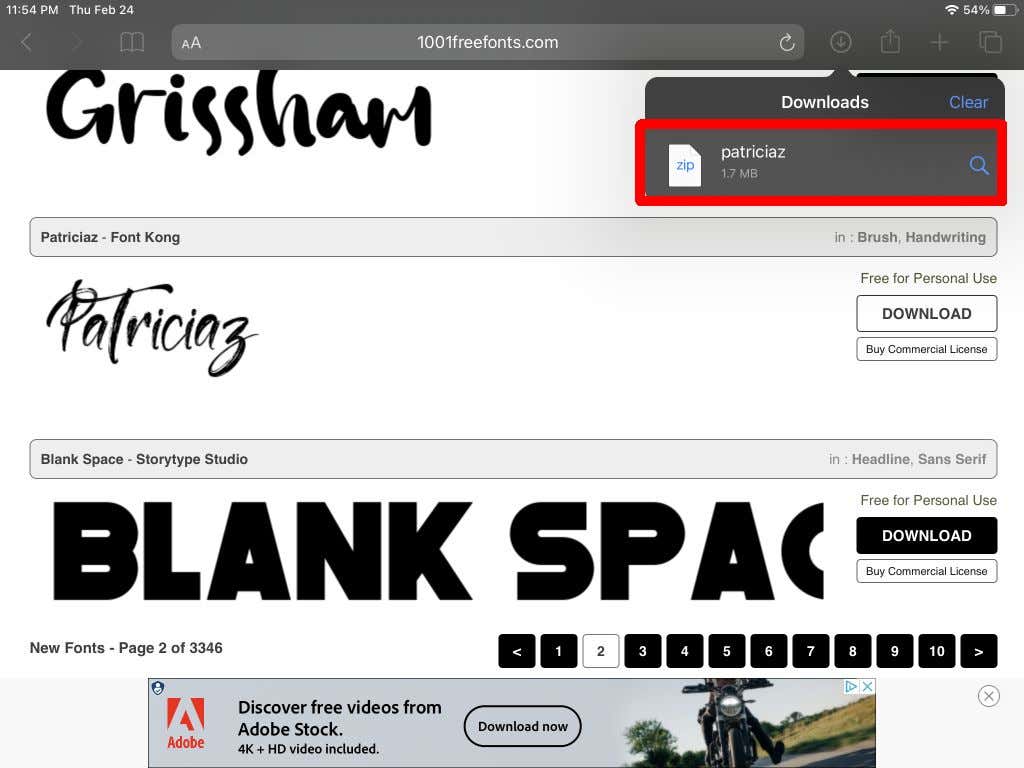
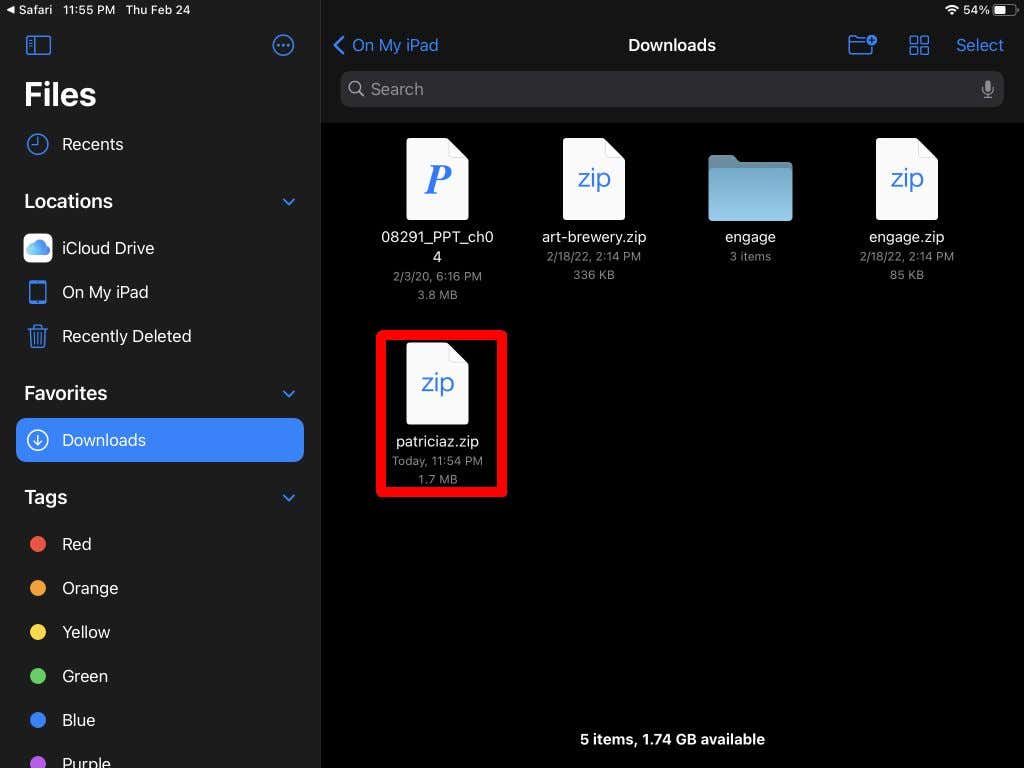
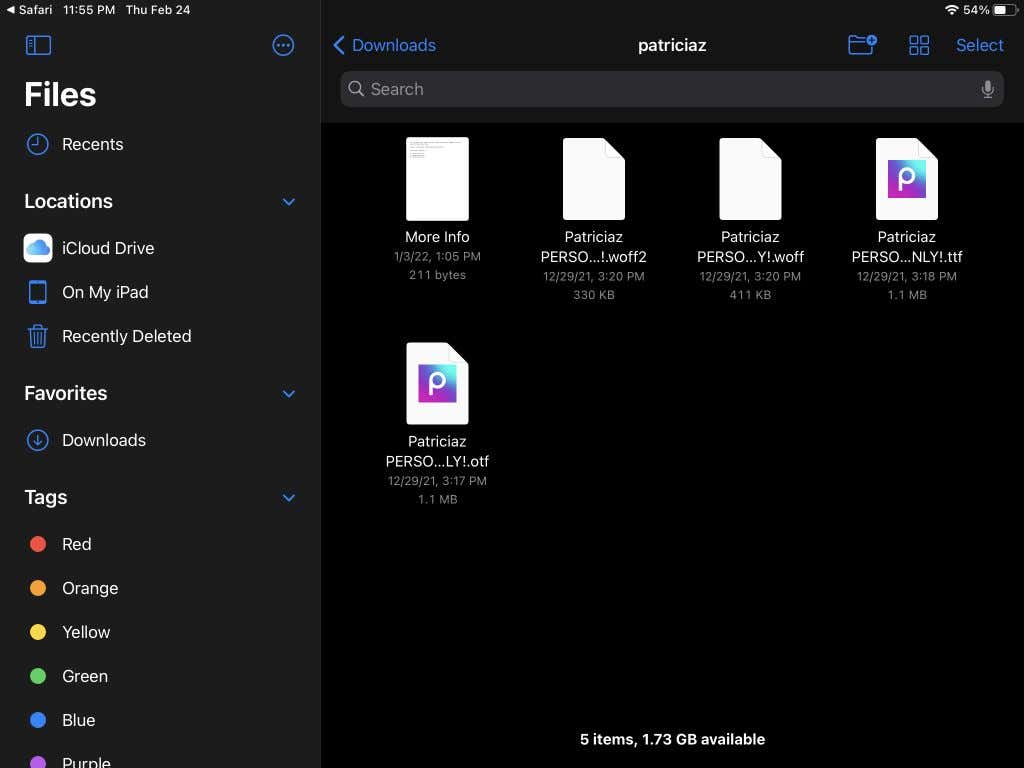
Bây giờ bạn đã có tệp phông chữ, bạn có thể nhập nó vào Procreate và sử dụng nó.
Cách cài đặt phông chữ trong Procreate
Bây giờ bạn có thể mở Procreate cho dự án mà bạn muốn sử dụng phông chữ của mình. Sau đó, hãy làm theo các bước sau để nhập phông chữ của bạn.
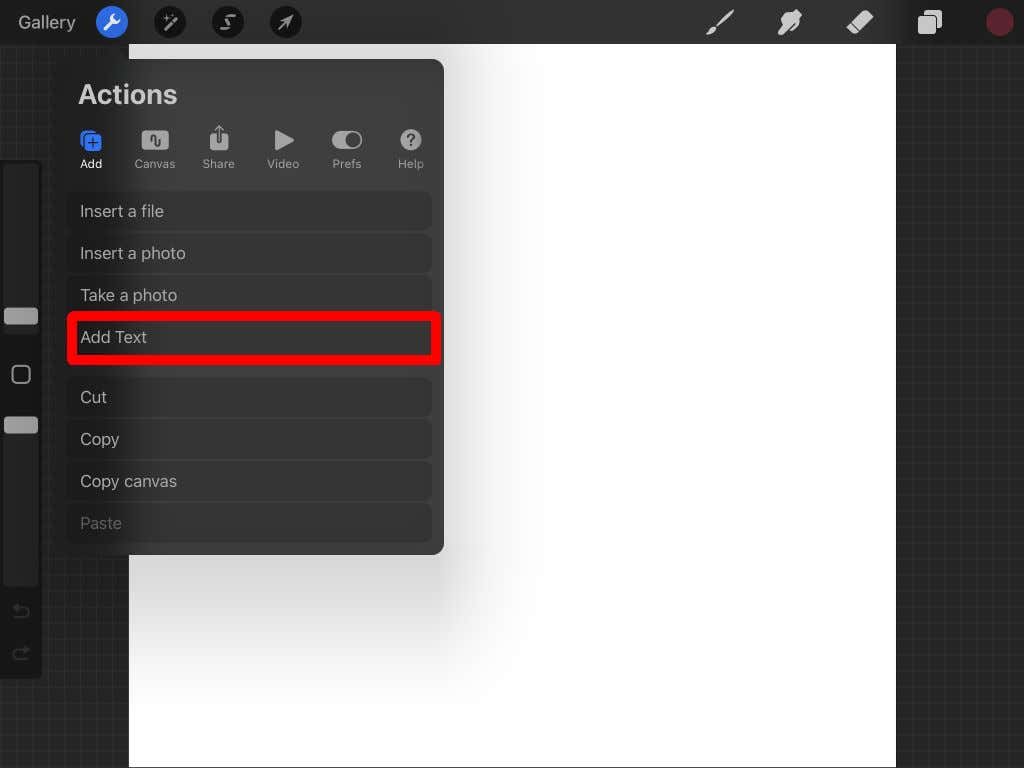
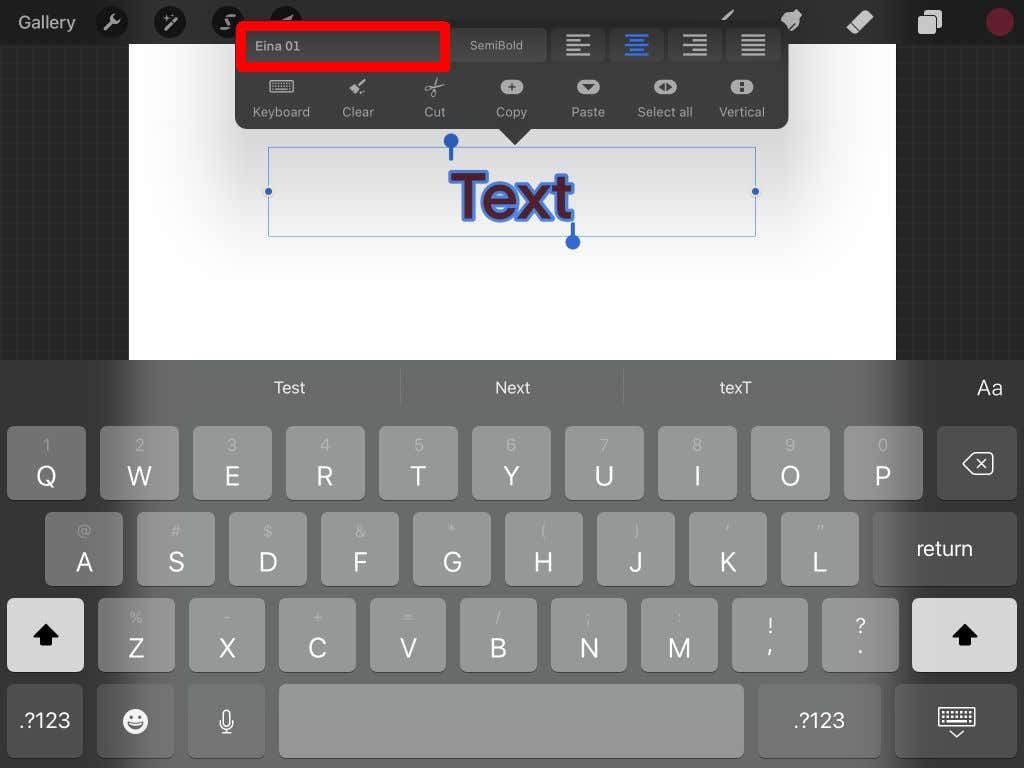
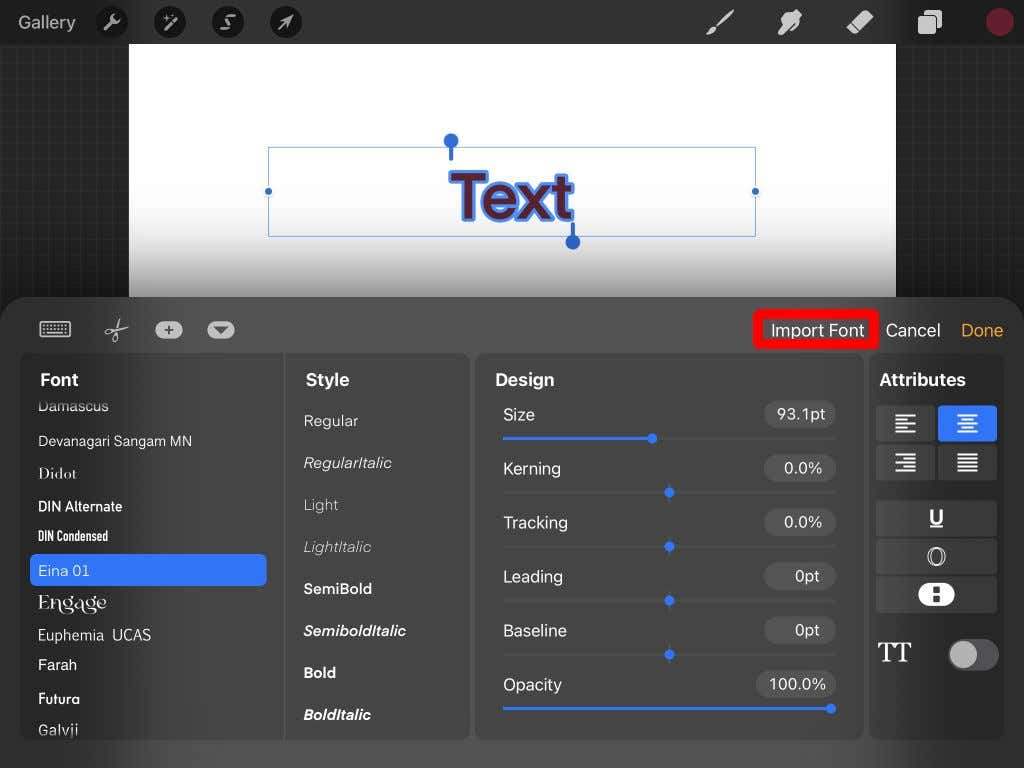
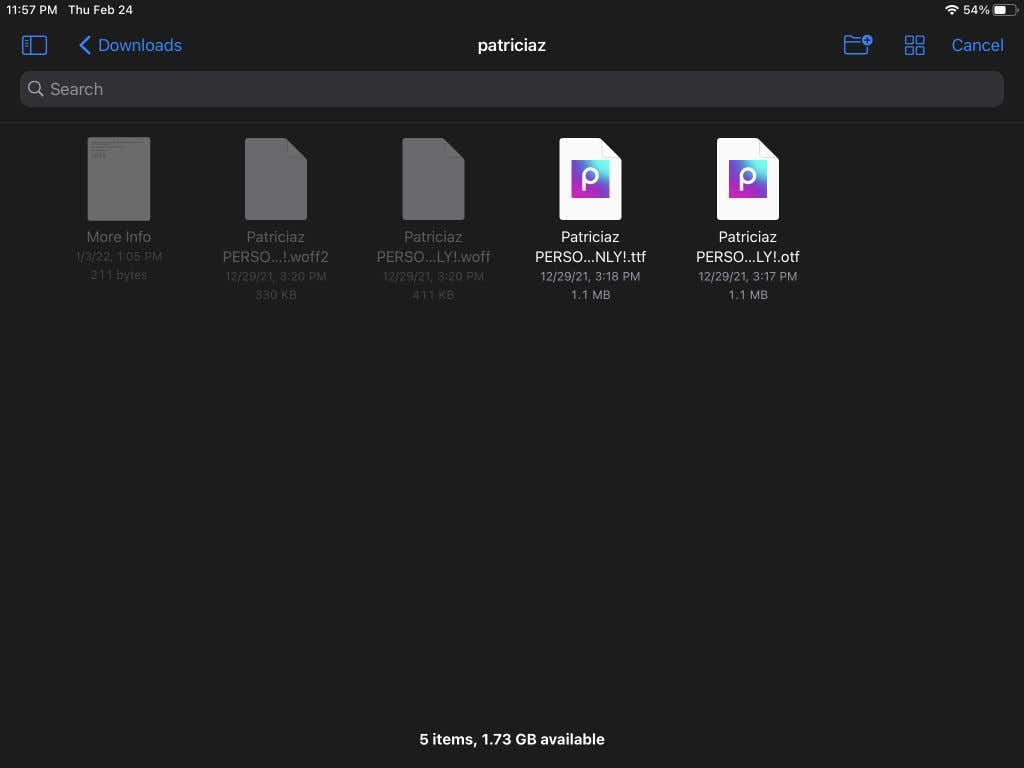
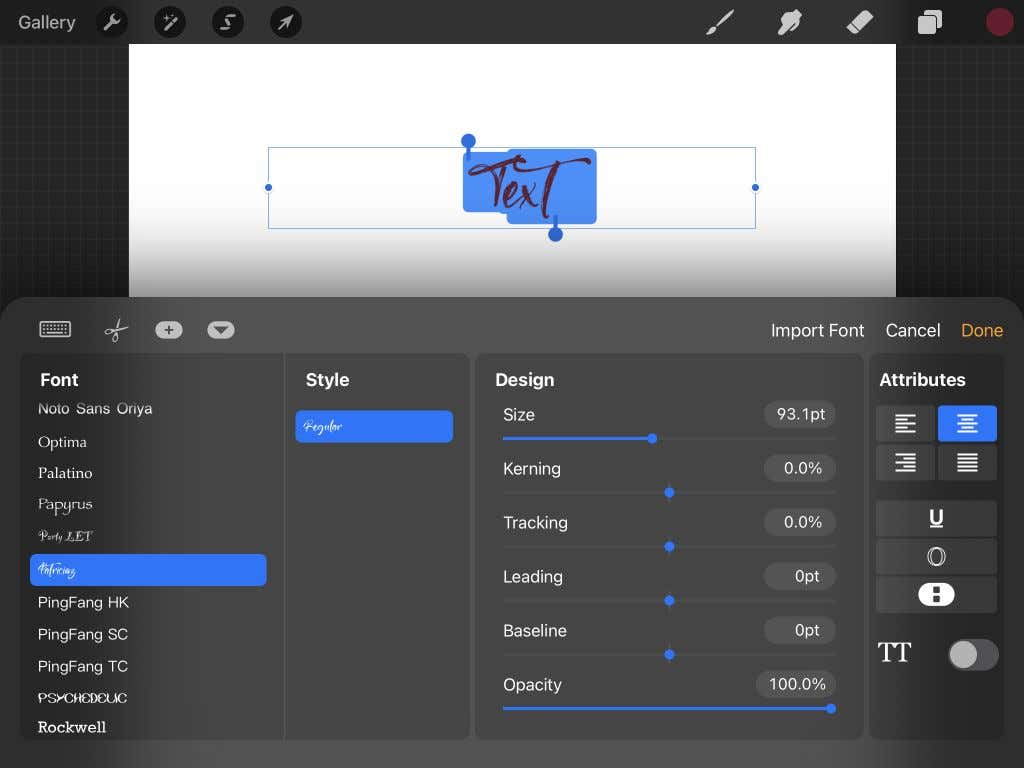
Bây giờ bạn có thể sử dụng phông chữ mới nhập trong Procreate theo ý muốn hoặc nhập nhiều phông chữ hơn nữa.
Cách sử dụng phông chữ của bạn trong quá trình tạo sản phẩm
Nếu chưa sử dụng tính năng văn bản trong Procreate, bạn có thể thắc mắc về cách sử dụng phông chữ đã nhập với trình soạn thảo văn bản của chương trình. Có nhiều tùy chọn ở đó để chỉnh sửa văn bản của bạn bằng phông chữ đã nhập.
Nếu phông chữ của bạn có nhiều kiểu, bạn có thể chọn từ các kiểu đó trong hộp Style . Đây có thể là phong cách in nghiêng hoặc in đậm.
Trong phần Thiết kế , bạn có thể thay đổi một số khía cạnh khác nhau của văn bản. Bạn có thể thay đổi kích thước phông chữ bằng cách sử dụng thanh trượt để phóng to hoặc thu nhỏ phông chữ. Tùy chọn Kerning thay đổi khoảng cách giữa mỗi ký tự.
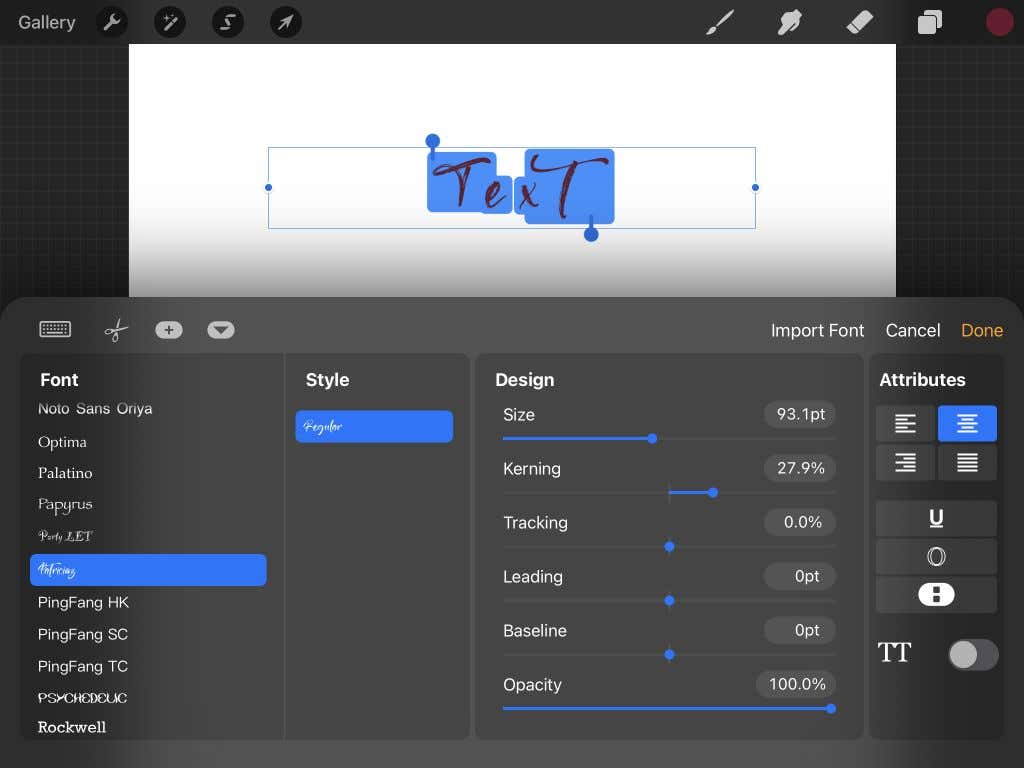
Theo dõi thay đổi khoảng cách dòng và khoảng cách giữa các từ riêng biệt. Dẫn đầu có thể thay đổi khoảng cách theo chiều dọc giữa các dòng từ. Tùy chọn Đường cơ sở thay đổi vị trí của các dòng chứa văn bản. Cuối cùng, độ mờ thay đổi khả năng hiển thị của văn bản. Bạn có thể làm cho văn bản của mình mờ hơn bằng cách sử dụng tính năng này.
Sau đó là phần Thuộc tính . Tại đây, bạn có thể thay đổi kiểu đoạn văn, gạch chân, gạch chân hoặc dọc văn bản cũng như thay đổi kiểu viết hoa..
Tạo đồ họa văn bản trong quá trình tạo bằng phông chữ đã nhập
Ứng dụng thủ tục ate có nhiều tính năng hữu ích cho thiết kế đồ họa, trong đó có khả năng cài đặt phông chữ. Với điều này, bạn có thể dễ dàng sử dụng các phông chữ yêu thích trong tác phẩm nghệ thuật hoặc thiết kế của mình. Xử lý một kiểu chữ có thể là một quá trình tốn thời gian và có thể trông không bóng bẩy như phông chữ đã tải xuống. Sử dụng hướng dẫn này, bạn có thể sử dụng các phông chữ mới trong Procreate trong bất kỳ tác phẩm nào bạn muốn.
.